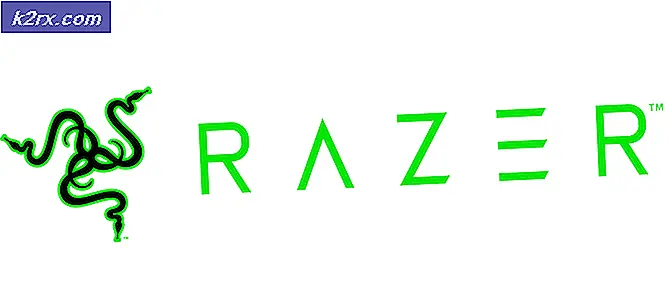Slik slår du av utvikleralternativer på Android
Internett er fylt med how-to artikler om hvordan du aktiverer utvikler alternativer . Men svært få av dem vil fortelle deg hvordan du deaktiverer den skjulte menyen når du er ferdig med å bruke den.
Android fikk det meste av sin berømmelse etter at publikum innså at det er bygget på en slik måte at det plasserer både utviklere og vanlige brukere. Selv før den ble kjøpt av Google, sendte Android med en dedikert SDK som inneholdt en overflod av verktøykasser som er spesielt utviklet for å hjelpe utviklere i deres opprettelsesoppgave. ADB og Fastboot er bare to eksempler på interne verktøy som Android modders verden rundt ikke kunne leve uten.
I et forsøk på å unngå bryet med å slippe ut en egen Android OS-versjon rettet mot app-skaperne, besluttet teamet bak Android å inkludere et bunt innstillinger spesielt for utviklere som heter Developer Options . For å forhindre at vanlige brukere ringer med innstillinger som kan endre telefonens funksjonalitet, er fanen Developer Options gjemt som standard.
Utvikler alternativer er et uvurderlig verktøy for hver respektabel mudder og app maker. Her er noen av de tingene det brukes til:
- Deaktiverer eller fremskynder animasjoner
- Tvinge FXAA på OpenGL applikasjoner og spill
- Faking GPS-posisjonen
- Tvinge enheten til å holde seg våken under lading
- Overvåking av CPU-bruken
- Utpakking av feilsøkingsinformasjon
- Opprette appstresstester
- Identifisere feilrapporter
- Aktiverer feilsøkingsmodus
Men fra alle mulige anvendelser av utvikleralternativer er USB-feilsøkingsmodus det klart mest brukte alternativet. Aktivering av dette alternativet lar enheten kommunisere med en datamaskin. Enten du vil rote en enhet, låse opp opplastingsprogrammet eller flash til en firmware, det er alt gjort via USB-feilsøking. Hvis du søker etter en måte å deaktivere utvikleralternativer på, kan du også bruke USB-feilsøking.
Hvis du er interessert i å skjule eller deaktivere utvikleralternativer, bør du vite at det finnes flere forskjellige metoder for å gå om det. Følg en av metodene nedenfor for å skjule utviklingsalternativer på Android.
Metode 1: Deaktivere byttet
Husk at følgende metode ikke vil gjelde over hele Android-rike. Noen produsenter vil ikke ha dette veksle i utvikleralternativene . Enda mer, vil ikke faken skjules igjen ved å følge trinnene under. Alt det gjør er å deaktivere hvilken som helst funksjonalitet knyttet til et alternativ du kanskje har aktivert derfra.
Så hvis du vil bli kvitt noe som skyldes en innstilling i Utvikleralternativer uten å gjemme hele kategorien, følger du trinnene nedenfor. Hvis vil at Utvikleralternativer skal skjules fra Innstillinger- menyen, følg en av de to andre metodene nedenfor.
- Gå til Innstillinger og bla helt ned til Utvikleralternativer .
- Hvis du klarer å identifisere en knapp (veksle) ved siden av Utvikleralternativer, fortsett og trykk på den. Alle alternativene i fanen vil bli nedtonet, noe som betyr at de er deaktivert.
Du kan gå tilbake og aktivere utvikleralternativer via samme veksle når du trenger det. Oppføringen vil fremdeles være synlig på Innstillinger- menyen.
PRO TIPS: Hvis problemet er med datamaskinen eller en bærbar PC / notatbok, bør du prøve å bruke Reimage Plus-programvaren som kan skanne arkiver og erstatte skadede og manglende filer. Dette fungerer i de fleste tilfeller der problemet er oppstått på grunn av systemkorrupsjon. Du kan laste ned Reimage Plus ved å klikke herMetode 2: Sletting av hurtigbufferdata i Innstillinger-appen
Hvis du vil fjerne menyen Developer Options helt, bør dette følgende trikset gjøre jobben. Med mindre du har en Samsung S-modell, er de kjent for lagring av de bufrete dataene for Innstillinger et annet sted.
Når du er ferdig med å utføre de følgende trinnene, vil utviklingsalternativer sannsynligvis bli skjult fra Innstillinger-menyen. Du kan få det til å vises igjen ved å gå til Innstillinger> Om telefon og trykke på Bygg nummer sju ganger.
- Åpne Innstillinger- menyen på Android-enheten din.
- Rull ned og trykk på Apps (Programmer) . På Samsung må du gå til Apper> Innstillinger> Programmer> Programbehandling .
- Pass på at du har valgt ALLE apps-filteret.
- Rull ned og trykk på Innstillinger-appen .
- Trykk på Lagring og klikk Slett data og bekreft ved å trykke på Slett .
- Gå tilbake til Innstillinger-menyen og sjekk for å se om utvikleralternativene er borte. Hvis den fortsatt er tilstede, start telefonen på nytt og sjekk på nytt.
Hvis oppføringen fortsatt er synlig, gå videre til den endelige metoden.
Metode 3: Utføre en fabrikkinnstilling
Hvis metoden ovenfor ikke var vellykket, er jeg sannsynligvis riktig når jeg sier at du har en Samsung S-modell. Hvis du er desperat nok til å kvitte seg med utvikleralternativene, er en nullstillelse av fabrikken ditt eneste alternativ.
Husk at følgende fremgangsmåte vil slette alle personlige og appdata som ikke er tilstede på SD-kortet ditt. Dette inkluderer kontakter, bilder, videoer, musikk og andre typer filer. Før du går gjennom hele prosessen, oppfordrer jeg deg til å ta en sikkerhetskopi for å unngå unødvendig datatap. Her er hva du trenger å gjøre:
- Gå til Innstillinger> Avanserte innstillinger> Sikkerhetskopiering og tilbakestilling. På Samsung og andre Android-versjoner er den riktige banen Innstillinger> Mer (Generelt)> Sikkerhetskopiering og tilbakestilling .
- Pass på at boksen ved siden av Sikkerhetskopier dataene er merket.
- Trykk på Factory data reset .
- Trykk på Tilbakestill enhet og bekreft en gang til når du blir bedt om det.
- Vent på at prosessen skal fullføres. Hele operasjonen bør ikke ta mer enn 10 minutter. Android-enheten din starter på nytt på slutten av den.
- Når enheten er reinitialisert, går du til Innstillinger og ruller helt ned. Utvikleralternativer vil bli skjult.
PRO TIPS: Hvis problemet er med datamaskinen eller en bærbar PC / notatbok, bør du prøve å bruke Reimage Plus-programvaren som kan skanne arkiver og erstatte skadede og manglende filer. Dette fungerer i de fleste tilfeller der problemet er oppstått på grunn av systemkorrupsjon. Du kan laste ned Reimage Plus ved å klikke her